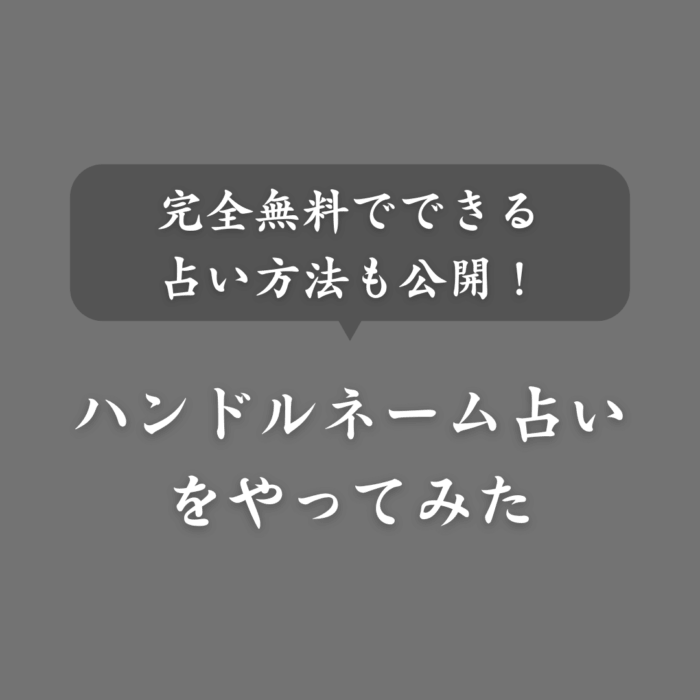Amazonでは登録できる名前が全部で4つあります。それぞれ別々に設定でき、用途に応じて使い分けることが可能です。
この記事では、Amazonの名前設定について、変更方法から注意点まで詳しく解説します。プライバシー保護をしっかりしたい方は、必ず見ておきましょう。
- Amazonのハンドルネームとは?
- Amazonの登録名一覧
- Amazon登録名は本名にすべき?
- Amazon登録名の変更方法
- Amazon登録名変更時の注意点
- 変更が反映されない場合の対処法
Amazonの名前(ハンドルネーム)とは?
とは?.png)
Amazonのハンドルネームとは、Amazonで使用する表示名のことです。
Amazonでは、アカウント登録時に設定した名前がさまざまな場面で表示されます。本名ではなく、ニックネームやハンドルネームでの登録も可能です。
Amazonのハンドルネームは、プライバシー保護の観点から重要な設定といえます。特に商品レビューやほしい物リストを公開する際、本名を表示させないためにハンドルネーム設定が必須です。
また、Amazonには複数の「名前」設定があり、それぞれ異なる目的で使用されています。用途に応じて使い分けることで、プライバシーを守りながら快適にAmazonを利用できるのです。
Amazonの登録名一覧
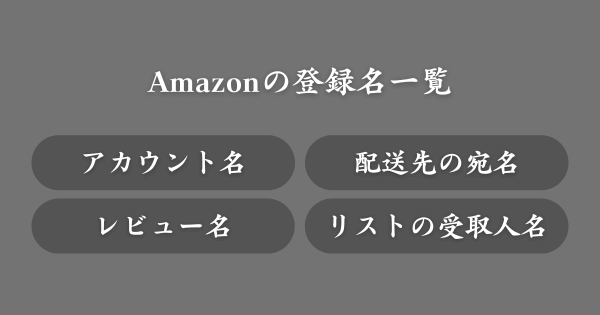
Amazonでは4種類の名前を設定でき、それぞれ異なる場面で使用されます。それぞれ異なる名前を設定できるため、用途に応じて使い分けることが可能です。
以下では、それぞれの名前の特徴と使用場面を詳しく解説します。
アカウント名
アカウント名は、Amazon公式サイトの右上やアプリのアカウントページに表示される名前です。
カスタマーサービスへ問い合わせする際にも使用されます。そのため、サポートスタッフとのやり取りで使われることを考慮した上で、アカウント名を決めましょう。
アカウント名は、他の名前設定の基準となる重要な項目です。初期設定では、すべての名前がアカウント名と同じ名前で設定されています。
プライバシー保護をしっかり対策したい方は、初期段階で本名ではなくハンドルネームを設定しておきましょう。
配送先・届け先の宛名
配送先・届け先の宛名は、Amazon商品購入時の配送伝票に記載される名前です。
配送業者が荷物を届ける際に使用されるため、受け取り時の身分確認で必要になります。自宅以外への配送や、ギフトとして他の方に送る場合は、受取人の方に見られてしまうわけです。
そのため、配達員や受取人に見られても恥ずかしくないような名前を設定しましょう。
ただし、配送先・届け先の宛名は、Amazon公式サイト内では公開されません。プライバシーをそこまで気にする必要はないため、本名を使ってもいい項目といえます。
レビュー名
レビュー名は、Amazonの商品に対してレビューを投稿した際に表示される名前です。
配送先・届け先の宛名とは違い、他のAmazonユーザーに公開されるため、本名ではなくハンドルネームやニックネームを設定するのがおすすめです。
レビュー名は「公開プロフィール名」とも呼ばれ、プロフィール設定から変更できます。
レビューは多くのユーザーに読まれる可能性があるため、プライバシー保護の観点から慎重に設定しましょう。
ほしい物リストの受取人名
ほしい物リストの受取人名は、Amazonでのほしい物リストを公開した際に表示される名前です。
他の方がほしい物リストからプレゼントを送ってくれる場合の受取人名として使用されます。SNSや他のサイトでほしい物リストを公開する方は、特に注意が必要です。
初期設定ではアカウント名と同じ内容が設定されています。ほしい物リストを公開する予定の方は、事前にハンドルネームへ変更しておきましょう。
Amazonの登録名は本名でなくていい?

Amazonの登録名は本名でなくても問題ありません。
Amazonでは、アカウント名と配送先の宛名を別々に設定できます。そのため、アカウント名をハンドルネームにしても、商品の受け取りに支障はありません。
ただし、店頭受け取りを利用する場合は注意が必要です。コンビニでの受け取り時は、身分証明書と一致する名前に設定する必要があります。
受取人名の変更を忘れると、商品を受け取れない可能性があるため、十分注意してください。
本名ではなくハンドルネームで登録しておくことで、レビュー投稿やほしい物リスト公開時にプライバシーを保護できます。特に本名を知られたくない方にとっては、ハンドルネームの登録がおすすめです。
Amazonの登録名を変更する方法
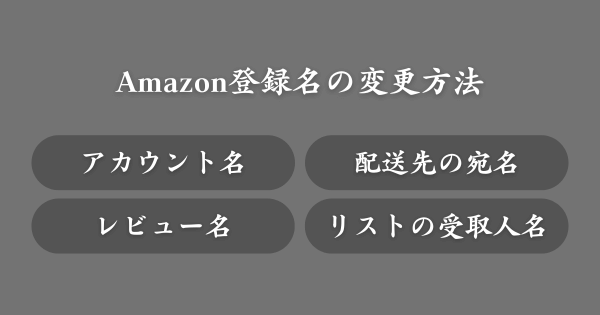
Amazonでは4種類の名前を別々に変更でき、用途に応じて使い分けできます。初期設定時に本名で登録した方も、ハンドルネームへ変更することが可能です。
以下では、アカウント名・配送先・レビュー名・ほしい物リストの受取人名、それぞれの名前の変更方法を詳しく解説します。
アカウント名の変更方法
アカウント名の変更は「ログインとセキュリティ」から設定します。
まずはAmazon公式サイトの「アカウント&リスト」から「アカウントサービス」を選択してください。
次に「ログインとセキュリティ」をクリックすると、本人確認のためスマホやメールアドレスに認証通知が送信されます。
認証完了後、名前項目の「編集」ボタンをクリックしましょう。新しいハンドルネームとフリガナを入力し、「変更内容を保存」を選択すれば完了です。
アカウント名を変更すると、過去に投稿したレビューの表示名も自動的に更新されます。
配送先・届け先の宛名の変更方法
配送先の宛名変更は「アドレス帳」から設定します。
まずはAmazon公式サイトの「アカウントサービス」から「アドレス帳」を選択してください。
次に、変更したい住所の「変更」ボタンをクリックしましょう。氏名欄に希望する名前を入力し、「変更を保存」を選択すれば、設定完了です。
配送先の宛名は、商品受け取り時に配送業者が確認する重要な情報です。ハンドルネームでも受け取りできますが、身分証明書との照合が必要な場合もあります。
できるだけ本名で登録しておきましょう。
レビュー名の変更方法
レビュー名の変更は「プロフィール」から設定します。
まずはAmazon公式サイトの「アカウントサービス」の「お買い物設定」項目から「プロフィール」を選択してください。
公開名の欄に希望するハンドルネームを入力し、「完了」をクリックすれば変更完了です。
レビュー名は他のAmazonユーザーに公開される情報です。本名で登録している方は、プライバシー保護の観点から必ず変更することをおすすめします。
レビュー名の変更後は、今後投稿するレビューに新しい名前が表示されるようになります。
ほしい物リストの受取人名の変更方法
ほしい物リストの受取人名は、配送先の宛名設定と連動しています。
「ほしい物リスト」を公開する際の受取人名は、基本的にアドレス帳に登録された名前です。そのため、配送先の宛名変更手順と同じ方法で、受取人名も更新されます。
SNSや他のサイトでほしい物リストを公開する予定の方は、プライバシー保護のためにも受取人名をハンドルネームに設定しておきましょう。
自分の本名を、知らないネットユーザーに見られるリスクを防げます。
Amazonの登録名を変更する際の注意点
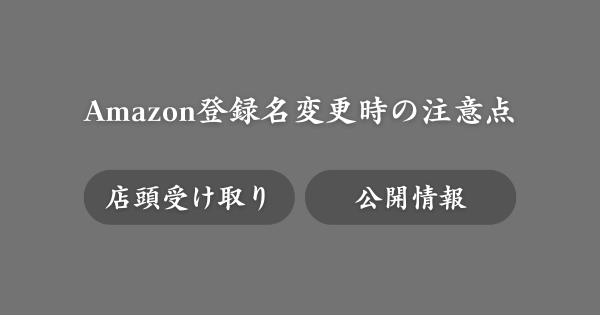
Amazonの登録名変更時は、「店頭受け取り」と「公開情報」の設定に注意が必要です。
適切な設定をしないと、商品を受け取れなかったり、意図しないところで個人情報が公開されたりする可能性があるため、十分理解しておきましょう。
店頭受け取り時の確認
コンビニやAmazon Hubでの受け取り時は、身分証明書と受取人名が一致している必要があります。
受取人名をハンドルネームで登録している場合、店頭で受け取る際には受取人名を本名に変更してください。身分証明書に記載された名前と異なる場合、商品を受け取れないかもしれません。
注文確定前の画面でも、「受取人名を身分証明書記載の名前に変更してください」という案内が表示されます。指示通り、必ず受取人名を変更しましょう。
公開情報の確認
ハンドルネームを変更した後は、プロフィールの公開情報を再確認しましょう。
Amazonのプロフィールページでは、住所・職業・メールアドレスなどの個人情報を公開できる設定があります。名前変更とは別のため、不要な情報が公開状態になっていないかの確認が必要です。
「プロフィール」設定画面で公開情報を確認し、必要に応じて非公開に変更してください。プライバシー保護を徹底したい方は、最小限の情報のみ公開することをおすすめします。
登録名の変更が反映されない原因と対処法
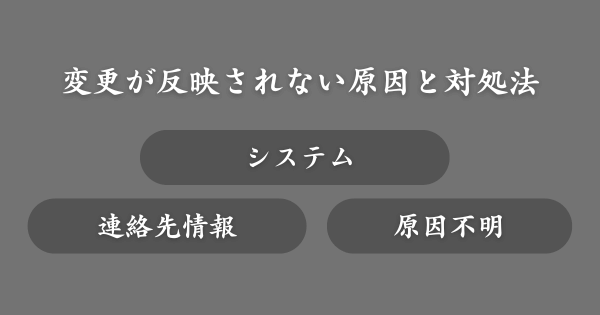
Amazonのハンドルネーム変更が反映されない原因は、大きく分けて2つあります。原因を特定して、適切に対処すれば解決できるため、焦らないでください。
以下では、それぞれの原因に応じた具体的な対処法を紹介します。
システムに反映されない場合
登録名の変更後は、数分から数時間待ってから再度確認してください。
Amazonのシステムでは、名前の変更後すぐに反映されるわけではありません。特にスマホアプリは、Webサイトよりも反映に時間がかかります。
まずはアプリを一度終了して、再起動してみましょう。それでも変更できていない場合は、パソコンからAmazonの公式サイトにアクセスして、確認してみてください。
一度ログアウトして、再ログインする方法もおすすめです。「アカウント&リスト」から「ログアウト」を選択し、再度ログインすることで、最新の設定になっています。
連絡先情報が間違っている場合
SMSやメールで認証コードが届かない場合は、連絡先情報を更新しましょう。Amazonの登録名を変更する際は、本人確認のため、SMSまたはメールによる認証が必要です。
機種変更により電話番号が変わった場合や、メールアドレスが使用不可になった場合は、認証コードを受け取れません。
「アカウントサービス」から「ログインとセキュリティ」を選択し、電話番号やメールアドレスを現在使用しているものに更新してください。
メールの受信設定で、Amazonからのメールがブロックされている可能性もあります。迷惑メールフォルダの確認や、受信許可の設定も見直しましょう。
原因不明の場合
上記2つの方法で解決しない場合は、Amazonカスタマーサービスに連絡しましょう。
どの対処法を試しても名前変更が反映されない場合は、システム側の不具合やアカウント固有の問題が考えられます。
「アカウントサービス」から「カスタマーサービス」を選択し、「アカウント&ログインに関する問題」を選んでください。
Amazonのカスタマーサービスに問い合わせることで、状況に応じて適切な解決方法を案内してもらえます。
問い合わせする際は、変更した日時や表示されるエラーメッセージなどの詳細な情報を伝えると、より素早く解決するはずです。
【まとめ】Amazonのハンドルネーム
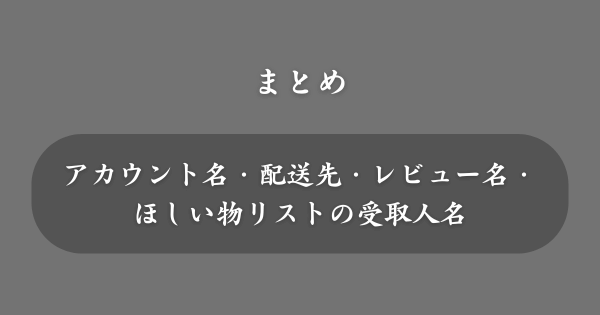
Amazonの名前設定は、プライバシー保護において非常に重要です。
アカウント名・配送先・レビュー名・ほしい物リストの受取人名、それぞれ適切に設定することで、安心してAmazonを利用できます。
特にSNSでほしい物リストを公開する方や、商品レビューをよく投稿する方にとって、ハンドルネームの設定は必須といえます。
名前の変更手順は簡単ですが、店頭受け取り時には注意が必要なことも、事前に把握しておくことが大切です。
この記事を参考に、ぜひ自分にあったハンドルネームを設定してください。プライバシーを守りながら、より快適なAmazon生活を楽しみましょう。